急遽テレワーク導入!の顛末記
朝の挨拶からTodoの確認までをワンタッチで自動実行
キーホルダー型のNFCタグ。10個1000円程度で購入できる【今回のハイライト】LINEに朝の挨拶を自動で投稿さらに、今日のToDoを表示そして朝にふさわしいBGMも【これまでの経緯】
緊急事態宣言が発令された2020年4月、筆者の勤めている会社では何の準備もないまま、在宅勤務を始めることになった。仕事の環境は「デスクトップPC+メール」が普通だったため、データを外付けHDDで持ち運んだり、LINEの個人アカウントを流用したりと大混乱。その後、補助金などでNASやノートPCを導入、徐々にテレワーク環境を整えていく……
【2020年4~8月末までの顛末はこちら】
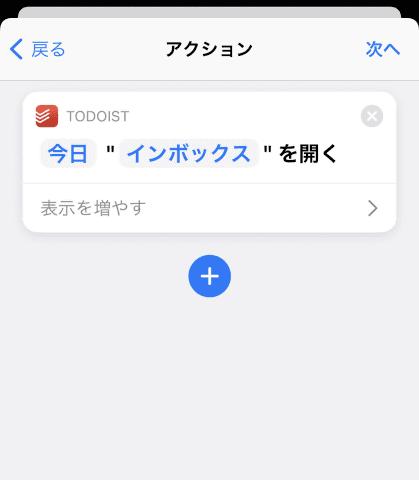
9月6日(月):PC前にいなくてOK! 朝の挨拶をアレクサアプリで自動化
アプリ「Amazon Alexa」を起動し、画面上のアイコンをタップして、「アレクサ、出勤」と呼びかける
9月7日(火):NFCタグのタッチでLINEにメッセージを投稿させる
iPhoneでIFTTTのアプリを起動したら、「Explore」から「Webhooks」を検索して表示。「Settings」をタップし、表示されたURLにアクセスする「Make a POST or GET web request to:」の下に表示されたURLを、3行すべてコピー。これは後ほど利用するアプリのホーム画面に戻り、画面上のメニューから「Create」をタップ。次の画面で「If This」をタップする検索窓に「Webhooks」と入力し、表示された「Webhooks」アイコンをタップ。次の画面で「Receive a web request」をタップする次の画面では「Event Name」に適当なイベント名をアルファベットで入力(これも後で利用する)。「Create trigger」をタップする「Then That」をクリックして、次の画面から「LINE」を選択。「Send message」をタップして表示される画面で、メッセージの内容と投稿するトークルームを指定する
アプリ「ショートカット」を起動し、新規の「個人用オートメーション」を作成。トリガーに「NFC」を選択する「スキャン」をタップして、NFCタグをスマホに読み込ませたら、タグの名前を入力。今回は「デスク」とした「アクションを追加」→「書類」→「テキスト」とタップ。表示されたボックスに、「Webhooks」でコピーしたURLを貼り付け、{event}の部分を先ほどIFTTTで登録した「Event Name」(Syukin)に差し替えたら、「次へ」をタップする「アクションを追加」→「スクリプティング」→「変数を設定」とタップ。変数名を指定する。今回は「IFTTT」と指定した「アクションを追加」→「Web」→「URLの内容を取得」とタップ。先ほど指定した変数(IFTTT)の内容を取得しているのを確認し、画面右上の「次へ」をタップする「実行の前に尋ねる」をオフにして、「完了」をタップ。これで、NFCタグにiPhoneをタッチすると、LINEでメッセージを投稿するオートメーションが作成できた
9月8日(水):自動化させて“朝のToDo確認”を身体に叩き込む!
初回の自動実行時には確認画面が表示されるので、「OK」をタップNFCタグを読み取った時のアクションとして、「App」の「Todoist」の「画面を開く」を指定。デフォルトで「今日」の「インボックス」を開くよう設定されているので、問題なければ「次へ」をタップ
9月9日(木):心休まるBGMを聞きながらToDoを確認する朝
Bluetoothスピーカーに接続した状態で、最初のアクションに「メディア」の「再生出力先を設定」を選択。上の画面で出力先をタップして、Bluetoothスピーカーを指定する3つ目のアクションとして「メディア」の「ミュージックを再生」を選択。上の画面で再生する曲の部分をタップして、プレイリストを指定する
「急遽テレワークを導入した中小企業の顛末記」記事一覧
※編集部よりテレワーク導入から在宅生活の楽しみ方まで!「在宅で仕事する時代」の情報をまとめたサイト「在宅ライフ」を公開中です。ぜひご活用ください。
飛田九十九








